Discord에서 푸시 투 토크(Push to Talk)를 활성화하고 사용하는 방법
- 王林앞으로
- 2023-05-02 18:10:072731검색
Discord는 널리 사용되는 커뮤니케이션 애플리케이션입니다. 사람들이 서로 대화하고, 그룹 채팅을 하고, 게임을 하는 등의 작업을 할 수 있는 음성, 영상, 메시징 앱입니다. 그러한 기능 중 하나가 Push to Talk입니다. Push to Talk가 무엇이고 어떤 용도로 사용되는지 문의하실 수 있습니다. 당신이 그룹으로 게임을 하고 있는데 주변 소음이 너무 많아서 다른 팀원들이 게임에 집중하지 못한다고 가정해 보겠습니다. 눌러서 말하기가 활성화되면 음소거되며 음소거를 해제할 때까지 말할 수 없습니다. 도움이 되지 않을까요? 이제 Push to Talk를 활성화하고 효과적으로 사용하는 방법을 살펴보겠습니다.
푸시 투 토크 활성화 방법
1단계: Discord 앱을 열고 하단의 사용자 이름 옆에 있는 설정을 클릭하세요.
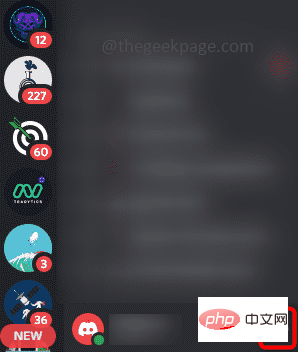
2단계: 왼쪽에서 아래로 스크롤하여 음성 및 영상을 찾아 클릭하세요.
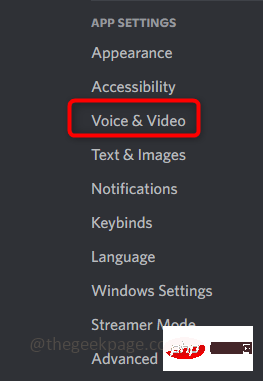
3단계: 오른쪽에 있는 Push to Talk 라디오 버튼을 클릭하여 기능을 활성화하세요.

키보드 단축키로 눌러서 대화를 사용하는 방법
이 기능을 효과적으로 사용하는 방법에는 여러 가지가 있습니다. 즉, 이는 바로가기, Push to Talk 릴리스 지연 등과 같은 옵션이 있어 더 많은 것을 얻을 수 있음을 의미합니다.
1단계: 통화 중에 마이크 음소거를 해제하고 싶다면 단축키를 설정할 수 있습니다. 마이크를 클릭하는 대신, 설정한 단축키를 클릭해도 됩니다.
2단계: 이렇게 하려면 설정 페이지에 머무르고(이전 섹션의 1~3단계를 따르세요) "Push to Talk" 라디오 버튼 아래에 바로가기 옵션이 있습니다.
3단계: 바로가기를 설정하려면 바로가기 아래의 상자를 클릭하세요. 클릭하면 빨간색으로 표시됩니다.
단계 : 이제 설정하려는 키를 누르고 클릭하여 녹음을 중지하세요. 여기에서는 C를 단축키로 설정했습니다. 따라서 말하고 싶다면 C를 눌러 마이크 음소거를 해제할 수 있습니다.
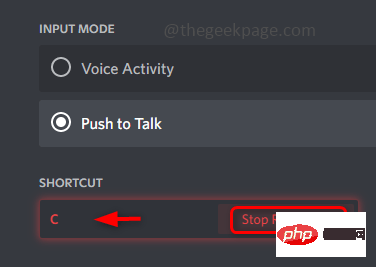
NOTE: 단축키는 단 하나의 문자나 숫자일 필요도 없고 키일 필요도 없습니다. 여러 개의 키 조합이 될 수도 있습니다. 아래에 예가 나와 있습니다.
Edit Key Bindings
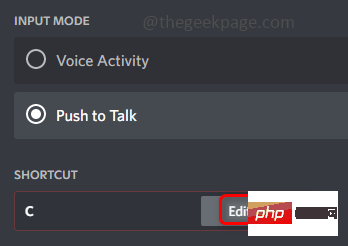
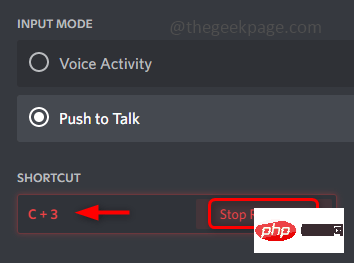
5단계 : 바로가기 옆에 슬라이더가 있는데, 이는 Push to Talk 릴리스 지연입니다. 이는 Push to Talk 키를 놓은 후 Discord 앱이 음성 신호를 차단하는 데 걸리는 시간을 수정하는 데 사용됩니다. 필요에 따라 슬라이더를 왼쪽이나 오른쪽으로 이동하여 수정할 수 있습니다.
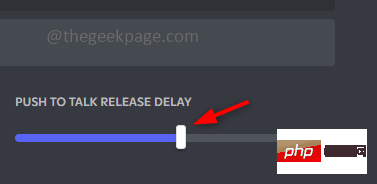
6단계: 시간 범위는 0밀리초에서 최대 2초입니다. (0ms)로 설정한 경우 키를 놓으면 음성 신호가 즉시 끊어진다고 가정합니다. 또는 가상 지연을 1초(1초)로 설정한 경우 키를 놓으면 1초 동안 기다린 후 중지됩니다.
위 내용은 Discord에서 푸시 투 토크(Push to Talk)를 활성화하고 사용하는 방법의 상세 내용입니다. 자세한 내용은 PHP 중국어 웹사이트의 기타 관련 기사를 참조하세요!

